O Performance Optimizer
Performance Optimizer jest potentially unwanted program (PUP), reklamowane jako narzędzie do optymalizacji systemu. Twierdzi on być w stanie zwiększyć wydajność komputera poprzez usunięcie niektórych plików i usunięcie różnych błędów. Tego rodzaju programy (Speedy SystemCare, PC Speed UP, Power Speedup 2018) są bardzo popularne wśród użytkowników, ale rzadko rzeczywiście znacznie poprawiają wydajność. Niektóre z nich są wręcz, wykorzystując gullible użytkowników i przestraszyć ich do zakupu pełnej programu. 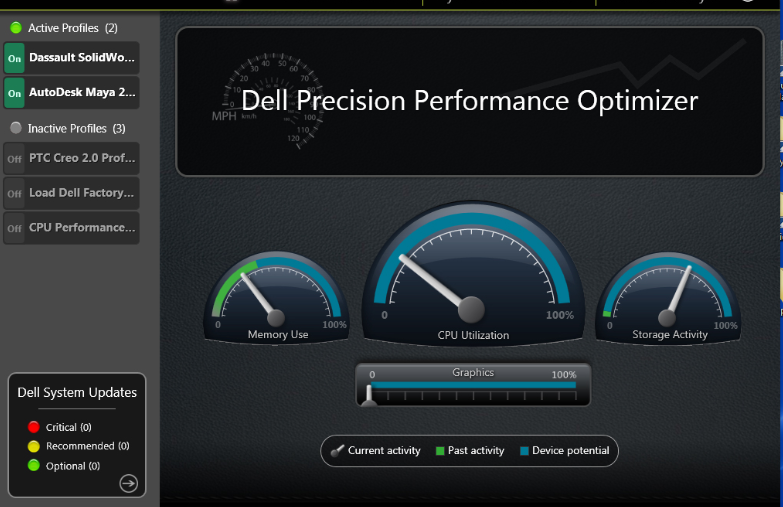
Tak jest z Performance Optimizer. Program będzie twierdzą, że komputer ma różne problemy z wydajnością i że musi on dobre czyste. Jednak aby korzystać z funkcji ustalania czyszczenia, trzeba kupić pełną wersję programu. Jeśli użytkownicy byli bliżej spojrzeć na wyniki wyszukiwania, by zobaczyć, że zidentyfikowane problemy nie są tak poważne, jak zostały one wykonane być lub może nie istnieć w ogóle. Jest rzeczą oczywistą, że zakup takich programów byłoby stratą pieniędzy. Zamiast tego należy usunąć Performance Optimizer.
Należy wspomnieć, że Performance Optimizer nie jest złośliwe oprogramowanie, ani nie będzie go uszkodzić komputer. Większość szczeniąt zwykle nie są niebezpieczne i zamiast próbować ludzie scam. Jednak spada za oszustwo można łatwo uniknąć, jeśli użytkownicy czy swoje badania przed zakupem czegokolwiek. Proste wyszukiwanie z Google pokaże, że program jest daleko od niezawodne.
Poza tym prawdopodobnie fałszywe wyniki innym powodem Performance Optimizer mogą być klasyfikowane jako PUP jest jego metody instalacji. Podobnie jak wiele programów tego rodzaju używa oprogramowania sprzedaży pakietowej zainstalować na komputerach użytkowników bez uprawnień. Zasadniczo szczeniaki są dodawane do freeware jako dodatkowe oferty, które można zainstalować obok, chyba że są one ręcznie nie zaznaczone. Będziemy wyjaśniać, jak to zrobić w sekcji poniżej.
Jak zainstalować szczeniaki
Jest szansa, że program został zainstalowany samodzielnie, myśląc, że będzie to jakoś przyspieszyć swoje urządzenie. Jeśli to przypadek, następnym razem możesz zainstalować program, należy być bardziej ostrożny i zrobić bardziej szczegółowe badania. Jeśli nie pamiętasz, rata ono, wtedy to prawdopodobnie wprowadzonych za pomocą Metoda wiązanie. Częstokroć popularne darmowe programy mają dodatkowe oferty, dołączony do nich, i mogą zainstalować obok programu. To nie jest trudne, aby zapobiec te niechciane instalacji, ale ponieważ są one ukryte podczas instalacji, użytkownicy nie są nawet świadomi ich tam. Jeśli chcesz uwidocznić dodanych ofert, należy wybrać ustawienia zaawansowane (Custom) podczas instalacji. Te ustawienia zarówno pokaże listę co został dodany i pozwalają usunąć zaznaczenie. Niektóre oferty mogą wyglądać dość atrakcyjne, ale pozwalając im wobec rata nie jest dobrym pomysłem. Większość z tych ofert będzie bezużyteczne, i chcesz pozbyć się ich ostatecznie. I to znacznie łatwiej początkowo uniemożliwić instalowanie niż to później trzeba się ich pozbyć.
Należy odinstalować Performance Optimizer?
Program jest reklamowany jako optymalizacji systemu, który będzie rzekomo rozwiązać problemy z wydajnością i błędy. Będzie skanować komputer, skoro to jest rata i poinformować o różnych sprawach, które mają większy wpływ na system. Jeśli zignorujesz program, to będzie utrzymywać męczył się o problemach, aż zabraknie cierpliwości. Wyniki mogą wykazywać dziesiątki lub nawet setki spraw, które oczywiście będzie alarm użytkowników. Program oferuje rozwiązać problemy, ale najpierw trzeba kupić pełny program. Tego rodzaju programy zwykle kosztuje około $30, który nie może wydawać dużo pieniędzy na początku, ale płacić, nawet, że program, który będzie prawdopodobnie nic jest zbyt dużo. Jeśli można sprawdzić wyniki skanowania ściślej, może znajdziesz coś zaskakujące. Program jest prawdopodobnie wykrywania rzeczy jak starych wpisów w rejestrze jako poważne problemy, gdy w rzeczywistości faktycznie nie wpływa na wydajność komputera. Niektóre problemy wykryte może nawet istnieje w pierwszej kolejności. Takie programy, jak to często używać taktyki zastraszania, aby użytkownicy kupić pełny program, dlatego są one często określane jako scareware.
Jeśli ty badanie optymalizacją systemu, można znaleźć deferring Opinie na temat tego, czy są one rzeczywiście przydatne. Wielu użytkowników uważa, że optymalizujące system nawet uzasadnione są całkowicie bezużyteczne i nie są niezbędne. Jeśli uważasz inaczej, do programów bardzo uważnie przed ich zainstalowaniem. I powinien dala narzędzia, które bałagan z rejestru, jak niezbędne pliki mogą zostać przypadkowo usunięte. Microsoft doradza się aby nie używać takich narzędzi. Najgorszy scenariusz, to skończy się konieczności ponownego instalowania systemu Windows.
Usuwanie Performance Optimizer
Jeśli zdecydujesz się usunąć Performance Optimizer, powinny być w stanie to zrobić, zarówno ręcznie jak i automatycznie. Jeśli ty znać jak wobec uninstall programy, iść do przodu z ręcznego. Będziemy dostarczać instrukcjami poniżej tego artykułu, aby pomóc. Jeśli masz małe doświadczenie z komputerami, może być najlepiej jest używać anty-wirus oprogramowanie.
Offers
Pobierz narzędzie do usuwaniato scan for Performance OptimizerUse our recommended removal tool to scan for Performance Optimizer. Trial version of provides detection of computer threats like Performance Optimizer and assists in its removal for FREE. You can delete detected registry entries, files and processes yourself or purchase a full version.
More information about SpyWarrior and Uninstall Instructions. Please review SpyWarrior EULA and Privacy Policy. SpyWarrior scanner is free. If it detects a malware, purchase its full version to remove it.

WiperSoft zapoznać się ze szczegółami WiperSoft jest narzędziem zabezpieczeń, które zapewnia ochronę w czasie rzeczywistym przed potencjalnymi zagrożeniami. W dzisiejszych czasach wielu uży ...
Pobierz|Więcej


Jest MacKeeper wirus?MacKeeper nie jest wirusem, ani nie jest to oszustwo. Chociaż istnieją różne opinie na temat programu w Internecie, mnóstwo ludzi, którzy tak bardzo nienawidzą program nigd ...
Pobierz|Więcej


Choć twórcy MalwareBytes anty malware nie było w tym biznesie przez długi czas, oni się za to z ich entuzjastyczne podejście. Statystyka z takich witryn jak CNET pokazuje, że to narzędzie bezp ...
Pobierz|Więcej
Quick Menu
krok 1. Odinstalować Performance Optimizer i podobne programy.
Usuń Performance Optimizer z Windows 8
Kliknij prawym przyciskiem myszy w lewym dolnym rogu ekranu. Po szybki dostęp Menu pojawia się, wybierz panelu sterowania wybierz programy i funkcje i wybierz, aby odinstalować oprogramowanie.


Odinstalować Performance Optimizer z Windows 7
Kliknij przycisk Start → Control Panel → Programs and Features → Uninstall a program.


Usuń Performance Optimizer z Windows XP
Kliknij przycisk Start → Settings → Control Panel. Zlokalizuj i kliknij przycisk → Add or Remove Programs.


Usuń Performance Optimizer z Mac OS X
Kliknij przycisk Przejdź na górze po lewej stronie ekranu i wybierz Aplikacje. Wybierz folder aplikacje i szukać Performance Optimizer lub jakiekolwiek inne oprogramowanie, podejrzane. Teraz prawy trzaskać u każdy z takich wpisów i wybierz polecenie Przenieś do kosza, a następnie prawo kliknij ikonę kosza i wybierz polecenie opróżnij kosz.


krok 2. Usunąć Performance Optimizer z przeglądarki
Usunąć Performance Optimizer aaa z przeglądarki
- Stuknij ikonę koła zębatego i przejdź do okna Zarządzanie dodatkami.


- Wybierz polecenie Paski narzędzi i rozszerzenia i wyeliminować wszystkich podejrzanych wpisów (innych niż Microsoft, Yahoo, Google, Oracle lub Adobe)


- Pozostaw okno.
Zmiana strony głównej programu Internet Explorer, jeśli został zmieniony przez wirus:
- Stuknij ikonę koła zębatego (menu) w prawym górnym rogu przeglądarki i kliknij polecenie Opcje internetowe.


- W ogóle kartę usuwania złośliwych URL i wpisz nazwę domeny korzystniejsze. Naciśnij przycisk Apply, aby zapisać zmiany.


Zresetować przeglądarkę
- Kliknij ikonę koła zębatego i przejść do ikony Opcje internetowe.


- Otwórz zakładkę Zaawansowane i naciśnij przycisk Reset.


- Wybierz polecenie Usuń ustawienia osobiste i odebrać Reset jeden więcej czasu.


- Wybierz polecenie Zamknij i zostawić swojej przeglądarki.


- Gdyby nie może zresetować przeglądarki, zatrudnia renomowanych anty malware i skanowanie całego komputera z nim.Wymaż %s z Google Chrome
Wymaż Performance Optimizer z Google Chrome
- Dostęp do menu (prawy górny róg okna) i wybierz ustawienia.


- Wybierz polecenie rozszerzenia.


- Wyeliminować podejrzanych rozszerzenia z listy klikając kosza obok nich.


- Jeśli jesteś pewien, które rozszerzenia do usunięcia, może je tymczasowo wyłączyć.


Zresetować Google Chrome homepage i nie wykonać zrewidować silnik, jeśli było porywacza przez wirusa
- Naciśnij ikonę menu i kliknij przycisk Ustawienia.


- Poszukaj "Otworzyć konkretnej strony" lub "Zestaw stron" pod "na uruchomienie" i kliknij na zestaw stron.


- W innym oknie usunąć złośliwe wyszukiwarkach i wchodzić ten, który chcesz użyć jako stronę główną.


- W sekcji Szukaj wybierz Zarządzaj wyszukiwarkami. Gdy w wyszukiwarkach..., usunąć złośliwe wyszukiwania stron internetowych. Należy pozostawić tylko Google lub nazwę wyszukiwania preferowany.




Zresetować przeglądarkę
- Jeśli przeglądarka nie dziala jeszcze sposób, w jaki wolisz, można zresetować swoje ustawienia.
- Otwórz menu i przejdź do ustawienia.


- Naciśnij przycisk Reset na koniec strony.


- Naciśnij przycisk Reset jeszcze raz w oknie potwierdzenia.


- Jeśli nie możesz zresetować ustawienia, zakup legalnych anty malware i skanowanie komputera.
Usuń Performance Optimizer z Mozilla Firefox
- W prawym górnym rogu ekranu naciśnij menu i wybierz Dodatki (lub naciśnij kombinację klawiszy Ctrl + Shift + A jednocześnie).


- Przenieść się do listy rozszerzeń i dodatków i odinstalować wszystkie podejrzane i nieznane wpisy.


Zmienić stronę główną przeglądarki Mozilla Firefox został zmieniony przez wirus:
- Stuknij menu (prawy górny róg), wybierz polecenie Opcje.


- Na karcie Ogólne Usuń szkodliwy adres URL i wpisz preferowane witryny lub kliknij przycisk Przywróć domyślne.


- Naciśnij przycisk OK, aby zapisać te zmiany.
Zresetować przeglądarkę
- Otwórz menu i wybierz przycisk Pomoc.


- Wybierz, zywanie problemów.


- Naciśnij przycisk odświeżania Firefox.


- W oknie dialogowym potwierdzenia kliknij przycisk Odśwież Firefox jeszcze raz.


- Jeśli nie możesz zresetować Mozilla Firefox, skanowanie całego komputera z zaufanego anty malware.
Uninstall Performance Optimizer z Safari (Mac OS X)
- Dostęp do menu.
- Wybierz Preferencje.


- Przejdź do karty rozszerzeń.


- Naciśnij przycisk Odinstaluj niepożądanych Performance Optimizer i pozbyć się wszystkich innych nieznane wpisy, jak również. Jeśli nie jesteś pewien, czy rozszerzenie jest wiarygodne, czy nie, po prostu usuń zaznaczenie pola Włącz aby go tymczasowo wyłączyć.
- Uruchom ponownie Safari.
Zresetować przeglądarkę
- Wybierz ikonę menu i wybierz Resetuj Safari.


- Wybierz opcje, które chcesz zresetować (często wszystkie z nich są wstępnie wybrane) i naciśnij przycisk Reset.


- Jeśli nie możesz zresetować przeglądarkę, skanowanie komputera cały z autentycznych przed złośliwym oprogramowaniem usuwania.
Site Disclaimer
2-remove-virus.com is not sponsored, owned, affiliated, or linked to malware developers or distributors that are referenced in this article. The article does not promote or endorse any type of malware. We aim at providing useful information that will help computer users to detect and eliminate the unwanted malicious programs from their computers. This can be done manually by following the instructions presented in the article or automatically by implementing the suggested anti-malware tools.
The article is only meant to be used for educational purposes. If you follow the instructions given in the article, you agree to be contracted by the disclaimer. We do not guarantee that the artcile will present you with a solution that removes the malign threats completely. Malware changes constantly, which is why, in some cases, it may be difficult to clean the computer fully by using only the manual removal instructions.
